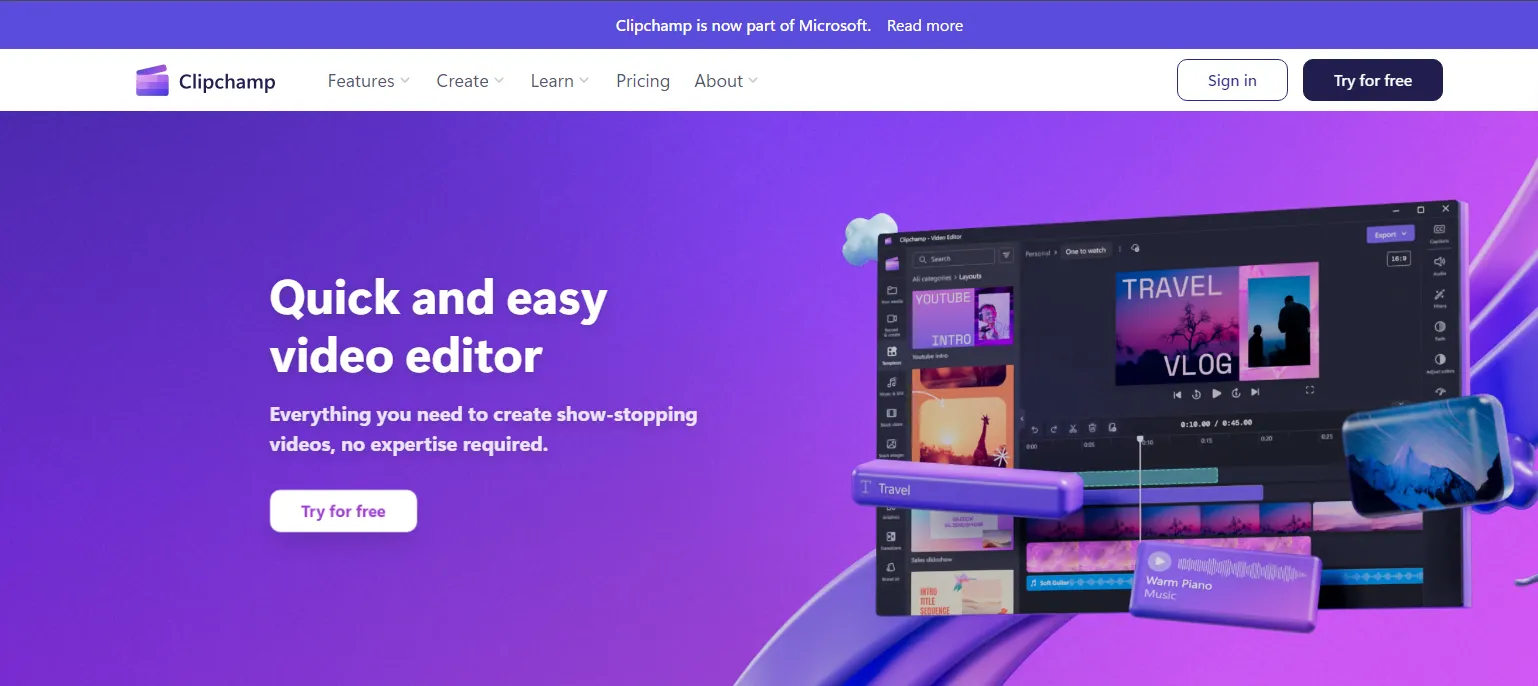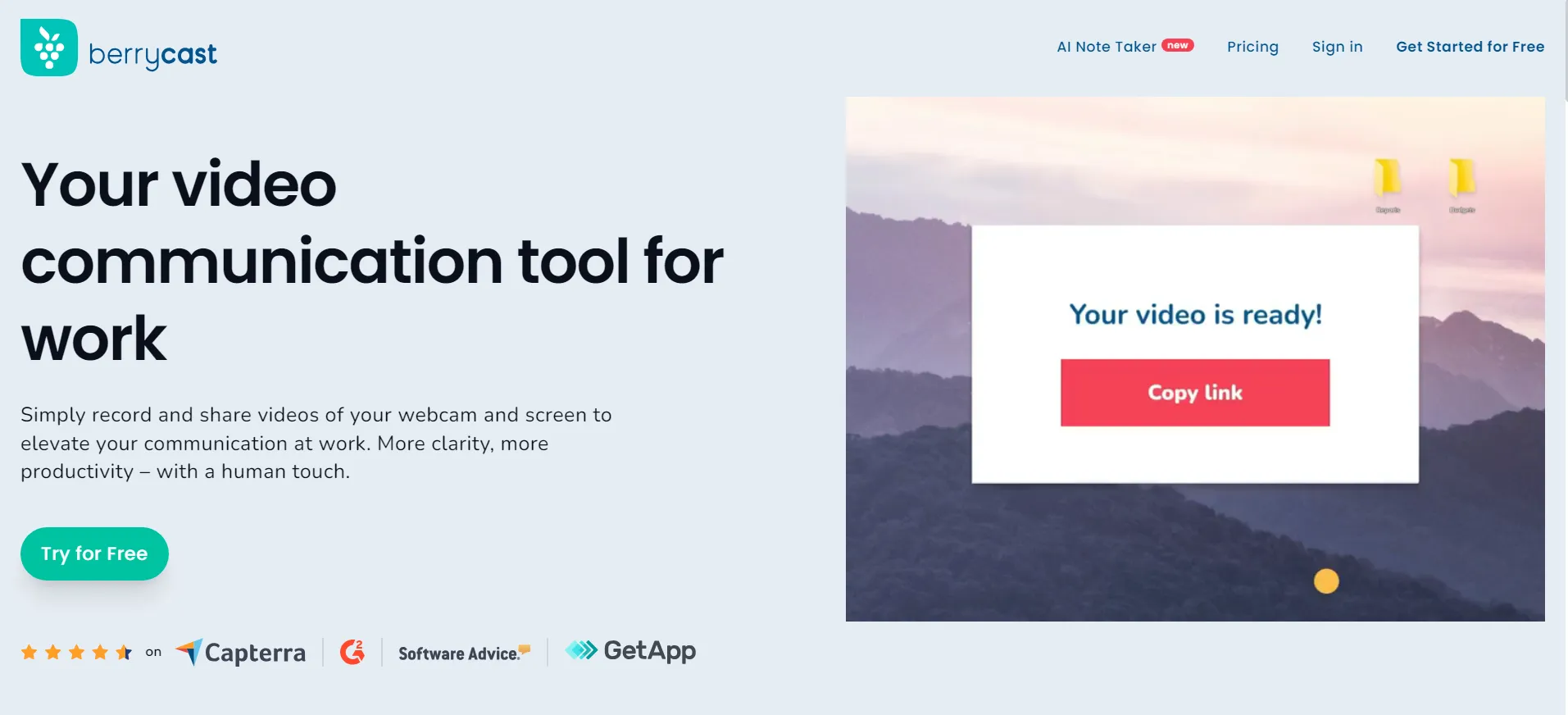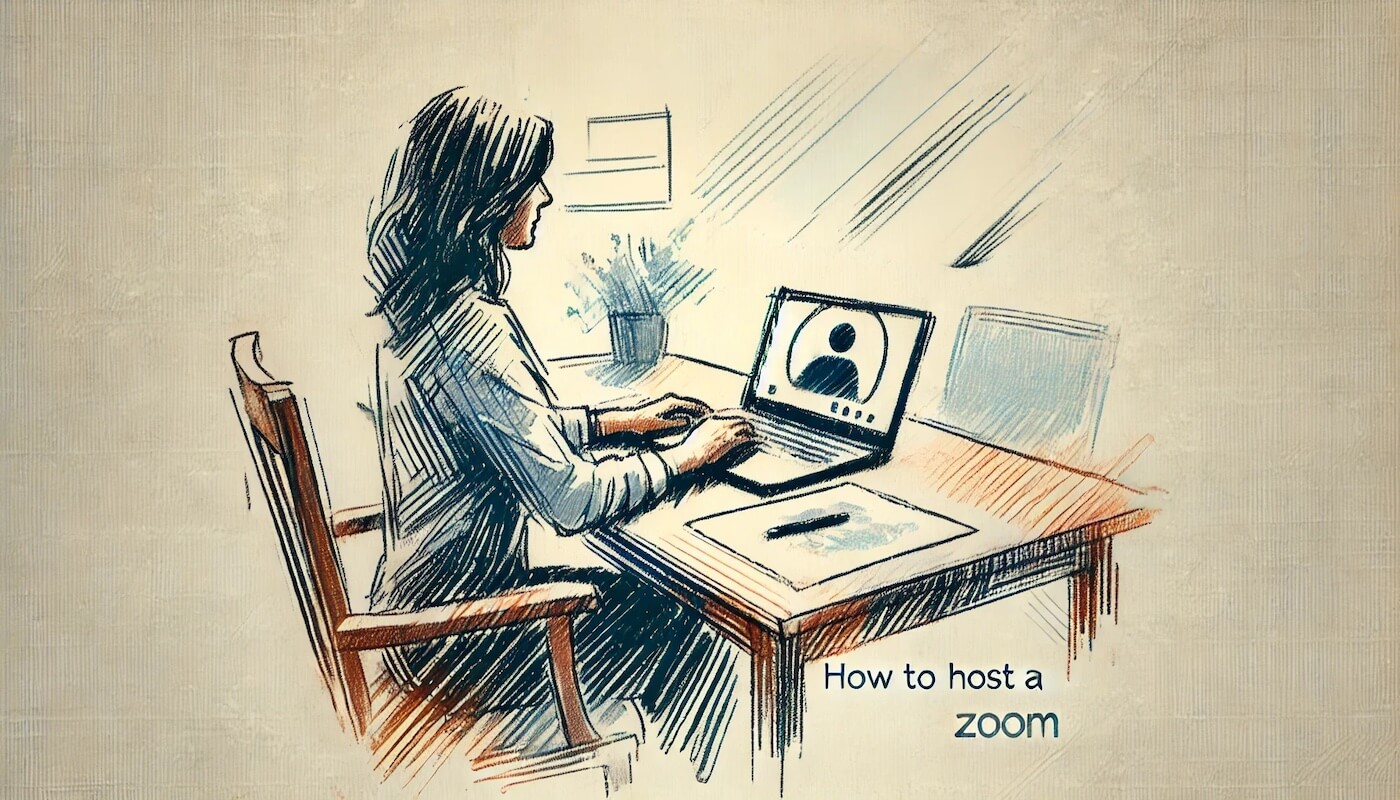
Cómo organizar una reunión de Zoom: Guía completa
Aprende todo lo que necesitas saber sobre cómo organizar reuniones de Zoom.
Zoom se ha convertido en un auténtico recurso cuando se trata de reuniones virtuales, con millones de usuarios en todo el mundo confiando en él para todo, desde reuniones diarias de equipo hasta webinars a gran escala, yo incluido. Aunque asistir a una reunión de Zoom es relativamente simple, organizar una requiere un poco más de preparación y conocimiento.
En esta guía, te guiaremos a través de todo lo que necesitas saber sobre cómo organizar una reunión de Zoom de manera efectiva, cubriendo temas desde la creación de una cuenta de Zoom hasta la utilización de tecnología de reuniones de terceros que se integra con Zoom para hacer que toda la experiencia sea más manejable.
Creando tu cuenta de Zoom
Para organizar una reunión en Zoom, el primer paso es crear una cuenta, si aún no tienes una. Así es como lo haces:
- Ve al sitio web de Zoom: Visita zoom.us y haz clic en el botón “Regístrate gratis”.
- Regístrate: Puedes registrarte con tu dirección de correo electrónico o inscribirte a través de Google, Facebook o Apple. Zoom enviará un correo electrónico de verificación.
- Completa la configuración: Una vez verifiques tu correo electrónico, se te pedirá que crees una contraseña y que añadas algunos detalles personales. Después de eso, tu cuenta estará lista para usar, y tú también.
¿Puedes crear una reunión de Zoom gratis?
Sí, Zoom ofrece un plan gratuito que te permite crear reuniones con algunas restricciones. Los usuarios gratuitos pueden:
- Organizar reuniones con hasta 100 participantes.
- Realizar reuniones de 40 minutos con tres o más participantes (las reuniones uno a uno son ilimitadas en duración).
Si estos límites son suficientes para tus necesidades, puedes continuar con una cuenta gratuita. Para reuniones más grandes, más largas o características premium, necesitarás actualizar a un plan Pro o Business.
Tecnología para usar al organizar una reunión de Zoom
Organizar una reunión de Zoom de manera efectiva requiere la tecnología adecuada. Con esto en mente, y ahora que has resuelto nuestra cuenta de Zoom, deberías equiparte con cualquier otra tecnología útil que pueda ayudarte con Zoom en esta etapa también.
Una de las mejores herramientas que puedes usar junto con Zoom es Bubbles Notetaker. Habiendo usado extensamente esta herramienta yo mismo, me siento calificado para explicar cómo Bubbles podría cambiar Zoom para ti.
Bubbles Notetaker: Automatiza la Transcripción y Grabación de Reuniones
Bubbles Notetaker es una herramienta potenciada por IA que se integra perfectamente con las reuniones de Zoom para mejorar la productividad y la precisión. Así es como funciona Bubbles:
- Integración fácil con la extensión de Chrome o Edge: Puedes invitar al Bubbles Notetaker a tu reunión de Zoom a través de la extensión de Bubbles Chrome/Edge. Simplemente pega el enlace de Zoom en la extensión, y el asistente de IA se unirá automáticamente a tu reunión.
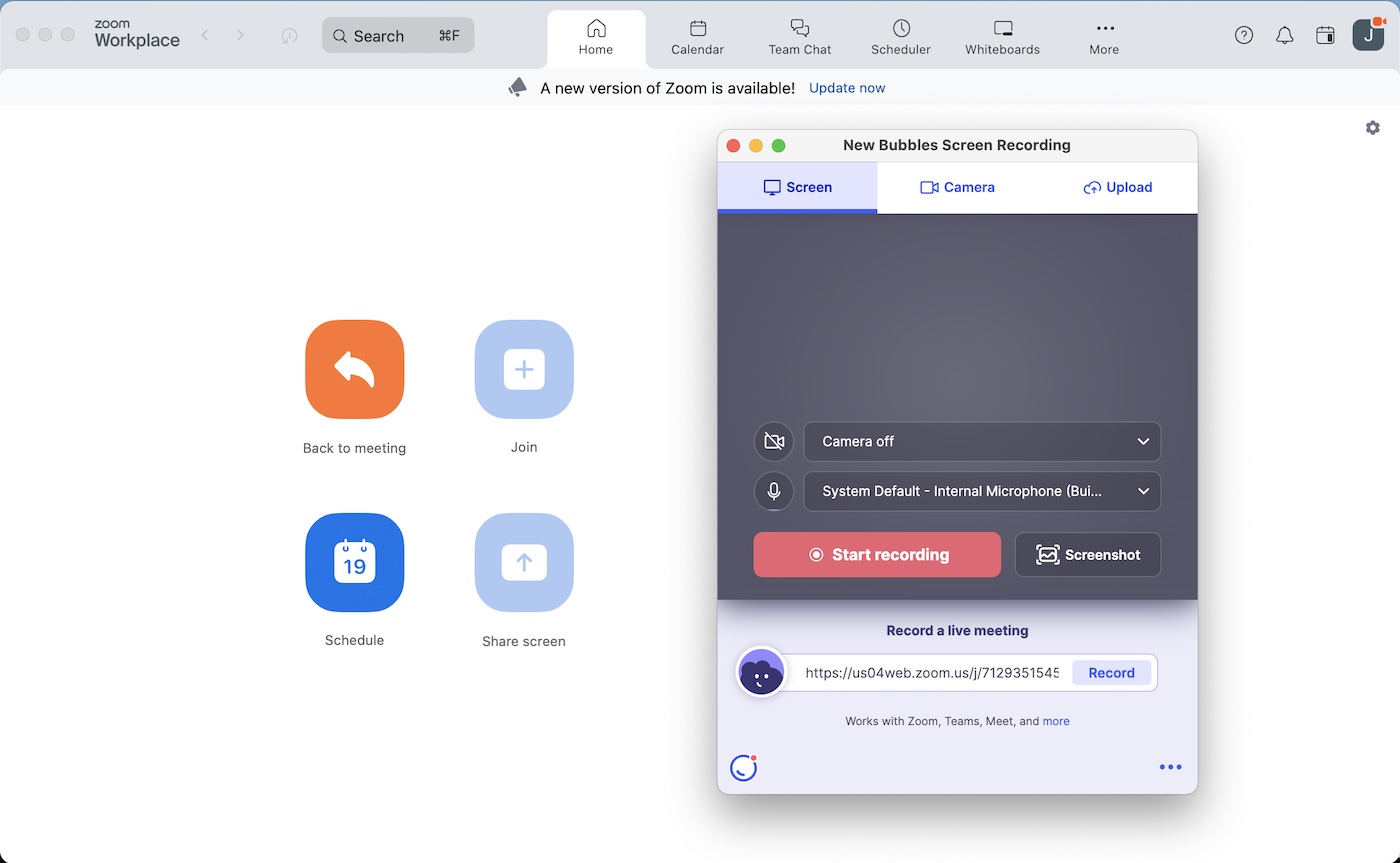
- Grabación y Transcripción: Bubbles no solo graba la reunión de Zoom, sino que también genera transcripciones de reuniones de Zoom altamente precisas en tiempo real. Esto puede ahorrar horas de toma de notas manual y proporcionar un registro para los participantes que no pudieron asistir.
- Resúmenes de la reunión: Una vez que concluya la reunión, Bubbles envía un correo electrónico de seguimiento a todos los asistentes seleccionados con el resumen de la reunión, elementos de acción y un enlace a la grabación y transcripción completa. Esto es una gran manera de mantener a todos alineados e informados.
- Elementos de Acción Generados por IA: Bubbles identifica automáticamente los elementos de acción clave y los próximos pasos, lo que facilita el seguimiento con tu equipo.
Usar Bubbles significa que tus reuniones de Zoom son productivas y no se pasa nada por alto. No solo eso, sino que introducir Bubbles en tu reunión como anfitrión es una magnífica etiqueta de reunión virtual - ya que todos tendrán acceso a la grabación, transcripción y elementos de acción.
Bubbles también se destaca de otros tomadores de notas de reuniones de IA, en nuestra opinión, debido a las excelentes opciones para la colaboración posterior a la reunión que tendrás en tu espacio de trabajo de Bubbles, y por lo generoso que es el plan gratuito de Bubbles.
Programar una Reunión de Zoom
Una vez que tu cuenta esté configurada, programar una reunión de Zoom es fácil.
- Iniciar sesión: Inicia sesión en tu cuenta a través del portal web, la aplicación de Zoom para escritorio o la aplicación móvil de Zoom.
- Haz clic en "Programar una Reunión": En el panel de control, verás una opción para programar una nueva reunión.
- Introducir detalles de la reunión:
- Tema: Dale a tu reunión un título claro.
- Descripción: Opcional, pero útil si tu reunión tiene múltiples objetivos.
- Fecha y Hora: Establece la hora correcta y asegúrate de tener en cuenta las diferentes zonas horarias.
- ID de Reunión: Decide si se generará automáticamente o si usarás tu ID de reunión personal.
- Configuraciones de Seguridad: Considera añadir una contraseña o habilitar la sala de espera para mayor seguridad.
- Opciones Avanzadas: Decide si permitir que los participantes se unan antes que el anfitrión o si grabar automáticamente la reunión. Si conectas tu calendario a Bubbles, no necesitarás tomar esta decisión para grabar la reunión, ya que tu Notetaker se unirá automáticamente.
- Enviar Invitaciones: Zoom generará un enlace de invitación y puedes compartir este enlace por correo electrónico o invitaciones de calendario con los participantes.
¿Puede comenzar una reunión de Zoom sin el anfitrión?
Zoom permite que las reuniones comiencen sin el anfitrión, pero solo si la opción "Unirse antes que el anfitrión" está habilitada durante el proceso de programación. Esta opción permite que los participantes se unan e interactúen entre sí antes de que la reunión comience oficialmente. Si esta configuración no está habilitada, los participantes serán colocados en una sala de espera hasta que el anfitrión comience la sesión. Esto depende totalmente de ti como anfitrión de la reunión.
Haz que las reuniones importen
Amado y en el que confían más de 100 000 usuarios:
- Graba y transcribe reuniones automáticamente
- Notas, resúmenes y elementos de acción extremadamente precisos impulsados por IA
- Funciona con Zoom, Google Meet y Microsoft Teams
- Ahorra tiempo y realiza seguimientos con vídeos asincrónicos rápidos
Solo tienes que conectar tu calendario de trabajo a Google o Microsoft para empezar.
Cómo empezar, organizar y gestionar la reunión de Zoom
Una vez que se acerque la hora de tu reunión:
- Inicia sesión en tu cuenta de Zoom: Ve a la aplicación de Zoom o inicia sesión a través del portal web.
- Inicia la reunión: Haz clic en el botón "Iniciar" junto a tu reunión programada. Esto lanzará la sesión, y como anfitrión, tendrás control sobre varias configuraciones. Alternativamente, puedes hacer clic en el enlace en la invitación a la reunión y la aplicación de Zoom se lanzará, iniciando tu reunión.
- Gestionar participantes:
- Silenciar/Permitir sonido: Controla quién tiene permitido hablar para evitar ruido de fondo.
- Permitir compartir pantalla: Concede a los participantes la posibilidad de compartir sus pantallas, especialmente si estás organizando una presentación o sesión de colaboración.
- Crear salas de grupos: Divide a los asistentes en grupos más pequeños para discusiones más enfocadas.
- Grabar la Reunión: Como anfitrión, tienes el control de dejar que Bubbles Notetaker ingrese a la sala de reuniones para grabar la reunión y compartirla con los participantes más tarde. Dependiendo de tus configuraciones, Bubbles podría unirse automáticamente. Con la extensión de Bubbles Chrome/Edge, invitarás al Notetaker directamente, por lo que la grabación comenzará instantáneamente cuando pegues tu enlace de reunión en la extensión.
Cómo organizar una reunión de Zoom en el móvil
La aplicación móvil de Zoom permite organizar reuniones desde cualquier lugar de manera sencilla:
- Descarga la aplicación de Zoom: Obtén la última versión desde el App Store o Google Play.
- Iniciar sesión: Usa tu cuenta de Zoom para iniciar sesión.
- Toca "Nueva Reunión": Esto iniciará una reunión instantánea. Alternativamente, puedes programar una reunión futura seleccionando "Schedule"
- Inicia la reunión: Una vez que los participantes se unan, puedes gestionar la reunión utilizando funciones como silenciar/permitir sonido, compartir pantalla y gestión de participantes, al igual que en la versión de escritorio.
¿Qué dices al organizar una reunión de Zoom?
Esta es una pregunta un poco complicada de responder, ya que no hay un plan determinado. Sin embargo, como anfitrión, es tu responsabilidad guiar la reunión, así que tienes razón al centrarte en esto. Aquí hay algunos consejos que podrían ayudar a establecer el tono:
- Dar la bienvenida a los participantes: Saluda y agradece a las personas por unirse a la reunión de hoy. La mejor práctica es esperar unos minutos a que todos lleguen.
- Esbozar el orden del día: Tu orden del día de la reunión es crucial, así que asegúrate de revisarlo al principio.
- Fomentar la participación: Dile a las personas que usen el chat para preguntas o que levanten la mano si desean hablar. Intenta dejar algo de tiempo para una sesión de preguntas y respuestas también.
- Inicia la reunión: Comienza la discusión enfocándote en puntos clave, asegurándote de que todos se mantengan en el tema y dentro del tiempo asignado.
⚡️ Potencia tu productividad en reuniones
Cerrando la reunión de Zoom
A medida que te acerques al final de la reunión:
- Resumir: Recapitula puntos clave y asigna elementos de acción. Esto asegura que los participantes se vayan con una comprensión clara de lo que se discutió y cuáles son los próximos pasos. Debido a que estás usando Bubbles en tu reunión, no necesitas entrar en muchos detalles al cubrir los elementos de acción, ya que esto se automatizará.
- Registrar el seguimiento: Si grabaste la reunión con Bubbles, menciona que cada participante recibirá la grabación y las notas posteriormente.
- Terminar la reunión: Agradece a todos por su tiempo y haz clic en “Terminar la reunión para todos”.
Pensamientos finales
Organizar una reunión de Zoom es sencillo una vez te hayas familiarizado con la plataforma y sus características. Al usar herramientas como Bubbles Notetaker para automatizar grabaciones y transcripciones, y siguiendo las mejores prácticas para gestionar participantes y mantenerse en el rumbo, puedes estar seguro de que tus reuniones de Zoom siempre serán eficientes, productivas y atractivas. ¡Buena suerte!
⚡️ Potencia tu productividad en reuniones
Aprende cómo en menos de 2 minutos:
Colabore mejor con su equipo
Exprese su opinión mediante mensajes de pantalla, vídeo y audio. Bubbles es gratuito y ofrece grabaciones ilimitadas con solo hacer clic en un botón.
.png)
Colabore mejor con su equipo
Exprese su opinión mediante mensajes de pantalla, vídeo y audio. Bubbles es gratuito y ofrece grabaciones ilimitadas con solo hacer clic en un botón.
.png)